Descrição do Arquivo
O clássico protetor de tela labirinto 3D que acompanha o Windows '95 e '98. Ele se move aleatoriamente através de um labirinto com paredes de tijolo vermelho, encontrando vários obstáculos, cada um com seu próprio efeito na rota, enquanto procura a saída. Se este protetor de tela não for renderizado corretamente, tente desativar o modo de tela cheia através do menu de configurações e defina o controle deslizante Tamanho para "Máx.".
Observação:
Se você está tendo problemas para encontrar seus protetores de tela no Windows 10, não está sozinho. A Microsoft ocultou as configurações de proteção de tela de maneira obscura na parte inferior do painel "Bloquear tela". No entanto, depois de saber como encontrá-lo, você se acostumará a isso em breve.
Veja o pequeno passo a passo siga as etapas descritas abaixo para saber como acessar o painel Configurações de proteção de tela no Windows 10.
Instruções passo a passo:
Clique no logotipo do Windows na parte inferior esquerda da tela
Clique em "Configurações" (com um ícone de roda dentada). Se não houver esse link, tente o seguinte:
Clique com o botão direito do mouse na barra de tarefas na parte inferior da tela;
Clique em "Mostrar área de trabalho";
Clique com o botão direito do mouse em uma parte vazia da área de trabalho;
Clique em "Personalizar" e pule para a etapa 4.
3. Clique no bloco "Personalização";
4. Clique em "Bloquear tela" no lado esquerdo da janela;
5. Role até a parte inferior da janela e clique em "Configurações de proteção de tela"
Agora você aprendeu a abrir o painel Configurações de proteção de tela no Windows 10!


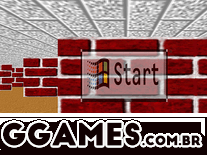




![Mais informações sobre "Microsoft Office - Instaladores Offline x86 x64 [32 bits & 64 bits] - Windows"](https://ggames.com.br/uploads/monthly_2025_01/614040.thumb.jpg.eac89c15f545234f2cc35635319ad423.jpg)

